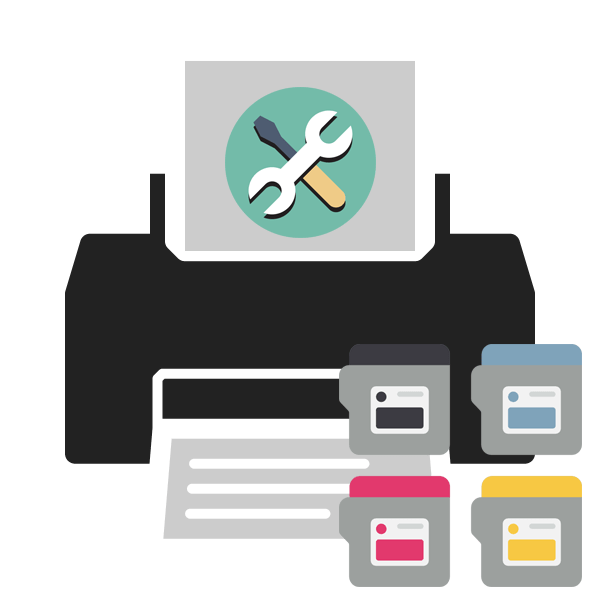Зміст

При друку і просте принтер накопичує в собі значну кількість пилу та іншого сміття. Згодом це може викликати збої в роботі пристрою або погіршення якості друку. Навіть в профілактичних цілях іноді рекомендується проводити повну чистку обладнання, щоб уникнути поява проблем в подальшому. Сьогодні ми зупинимося на продукції компанії HP і розповімо, як здійснити поставлене завдання самостійно.
Чистимо принтер HP
Вся процедура розділяється на кроки. Виконувати їх потрібно послідовно, уважно ознайомившись з наведеною інструкцією. Важливо не застосовувати чистячі засоби на основі аміаку, ацетон або бензин навіть для протирання зовнішніх поверхонь. При роботі з картриджем радимо надіти рукавички, щоб уникнути попадання фарби.
Крок 1: зовнішні поверхні
Спочатку займіться покриттям принтера. Найкраще використовувати суху або вологу м'яку тканину, яка не залишить подряпин на пластмасових панелях. Закрийте всі кришки і ретельно протріть поверхню для позбавлення від пилу і плям.

Крок 2: робоча поверхня сканера
Існують серії моделей з вбудованим сканером або ж це повноцінні МФУ, де присутній дисплей і факс. У будь-якому випадку такий елемент як сканер зустрічається в продукції HP досить часто, тому варто поговорити і про його чищенні. Акуратно протріть внутрішню частину і скло, переконайтеся, що були видалені всі плями, оскільки вони заважають якісному скануванню. Для цього краще візьміть суху ганчірку, яка не має ворсинок, які могли б залишитися на поверхні пристрою.
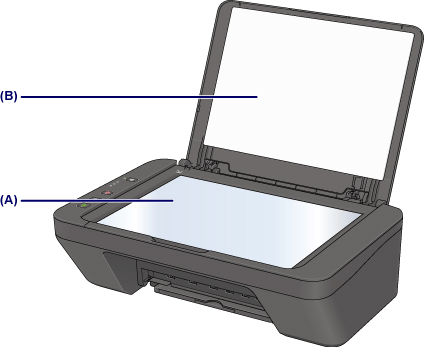
Крок 3: область картриджа
Плавно перемістимося до внутрішніх складових принтера. Часто забруднення цієї області провокують не тільки погіршення якості друку, але і викликають збої у функціонуванні девайса. Проведіть наступні дії:
- Вимкніть пристрій і повністю відключіть його від мережі.
- Підніміть верхню кришку і вийміть картридж. Якщо принтер є не лазерним, а струменевим, потрібно зняти кожну чорнильницю, щоб дістатися до контактів і внутрішньої області.
- Такий же сухою тканиною без ворсу дбайливо позбудьтеся від пилу і сторонніх предметів всередині обладнання. Особливу увагу зверніть на контакти та інші металеві елементи.

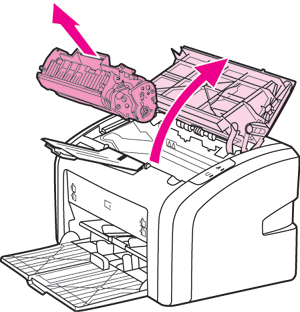
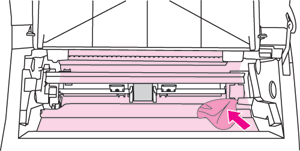
Якщо ви зіткнулися з тим, що картриджі формату FINE або роздільні чорнильниці не друкують або на готових аркушах не вистачає якогось кольору, радимо так само прочистити і цей компонент окремо. Розібратися в цьому процесі вам допоможе наша наступна стаття.
Детальніше: правильне очищення картриджа принтера
Крок 4: ролик захоплення
У друкуючої периферії присутній вузол подачі паперу, основним компонентом якого є ролик захоплення. При його некоректній роботі листи будуть захоплюватися нерівно або це зовсім не буде виконуватися. Уникнути цього допоможе повноцінна чистка даного елемента, а проводиться вона так:
- Ви вже відкрили бічну/верхню кришку принтера, коли отримували доступ до картриджів. Зараз слід заглянути всередину і знайти там невеликий прогумований ролик.
- З боків знаходяться дві невеликі засувки, вони кріплять компонент на своєму місці. Розведіть їх в сторони.
- Обережно витягніть ролик захоплення, взявшись за його основу.
- Придбайте спеціальний очищувач або використовуйте побутовий засіб на спиртовій основі. Змочіть в ньому папір і протріть поверхню ролика кілька разів.
- Висушіть і поставте його назад на своє місце.
- Не забудьте закріпити тримачі. Їх потрібно повернути в початкове положення.
- Вставте картридж або чорнильницю назад і закрийте кришку.
- Тепер можна підключати периферію до мережі і з'єднувати з комп'ютером.
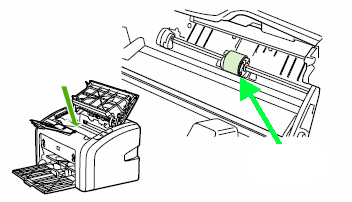
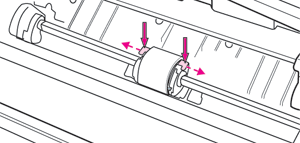
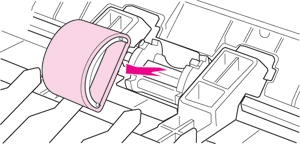
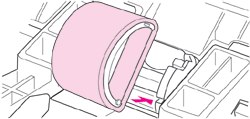
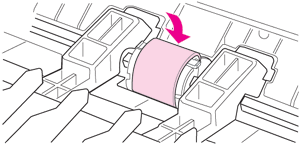
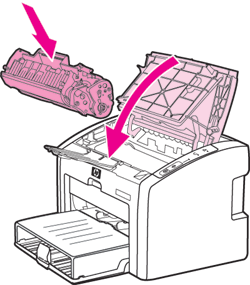
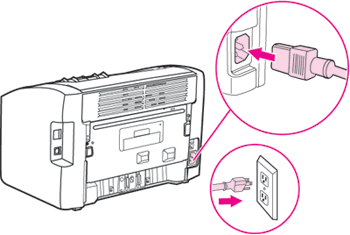
Крок 5: Програмне очищення
До складу драйвера девайсів від HP входить програмні інструменти, автоматично виробляють чистку деяких внутрішніх елементів пристрою. Запуск таких процедур здійснюється вручну через вбудований дисплей або меню " властивості принтера» в операційній системі Windows. У нашій статті за посиланням нижче ви знайдете детальну інструкцію про те, як таким методом проводиться чистка друкуючої головки.
Детальніше: очищення головки принтера HP
Якщо в меню»обслуговування" ви знайдете додаткові функції, клікніть на них, ознайомтеся з інструкцією і запустіть процедуру. Найчастіше зустрічаються інструменти Очищення піддонів, сопел і роликів.
Сьогодні ви були ознайомлені з п'ятьма кроками повної чистки принтерів компанії HP. Як бачите, всі дії виконуються досить просто і під силу навіть недосвідченому користувачеві. Сподіваємося, ми допомогли вам впоратися з поставленим завданням.
Читайте також:
що робити, якщо не друкує принтер HP
вирішення проблеми з папером, що застряг у принтері
вирішення проблем із захопленням паперу на принтері